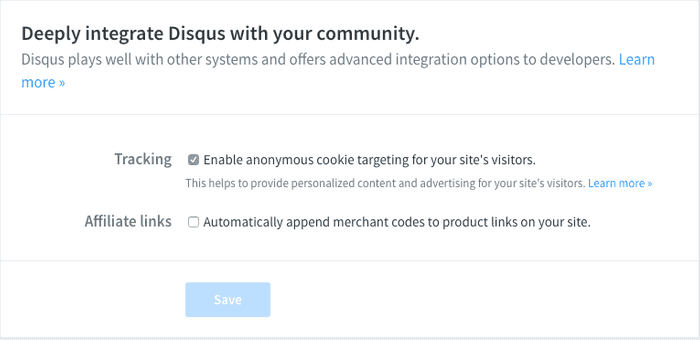【2019年最新版】Disqusのおすすめ設定
とても便利な反面何かと設定がややこしいDisqus。今回は自分用に備忘録も兼ねてDisqusの細かい設定について紹介します。Disqusの導入方法はこちらをどうぞ。
プロフィールの設定
まずはプロフィールの設定からです。Disqusのページを開いたら「Edit Profile」をクリックします。
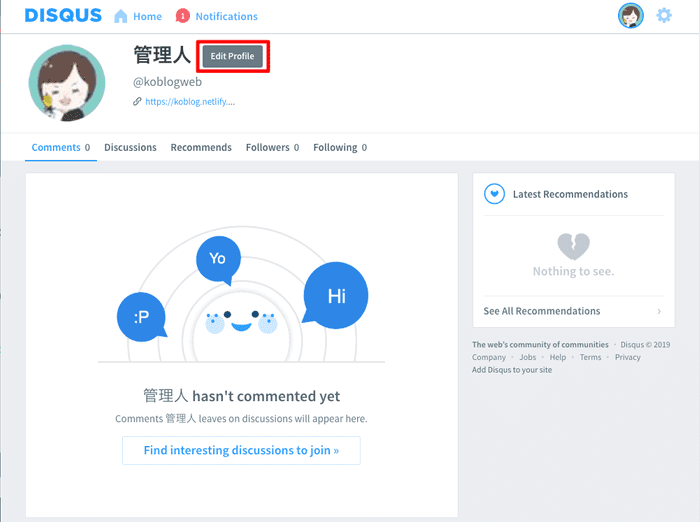
次にProfileの「Name」「Website」「Privacy」を設定します。Privacyに関して僕はチェックを入れていますが、絶対というわけではないので気になる人はチェックを入れておいてください。またここでのプロフィールは公開した際に、他の人から見られることになります。そのためブログのURLくらいは入力しておくと良いと思います。
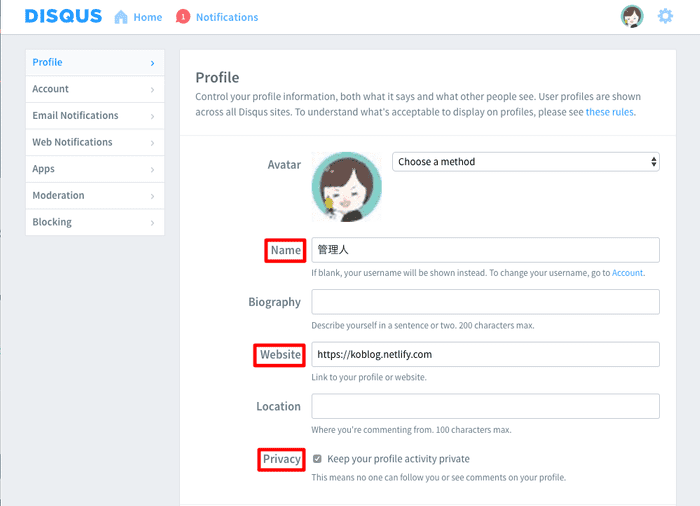
ブログの設定
次にブログの設定をします。左上の「Home」からブログを選択して「Manage」をクリックします。
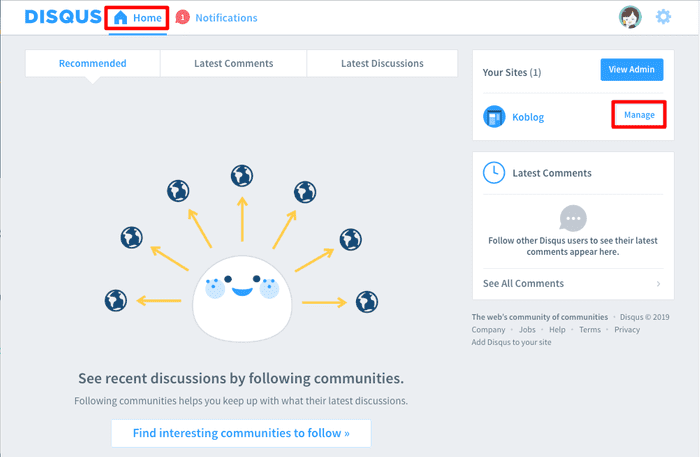
すると、ブログの管理画面に変わるので、「Edit Settings」をクリックして設定画面に移ります。
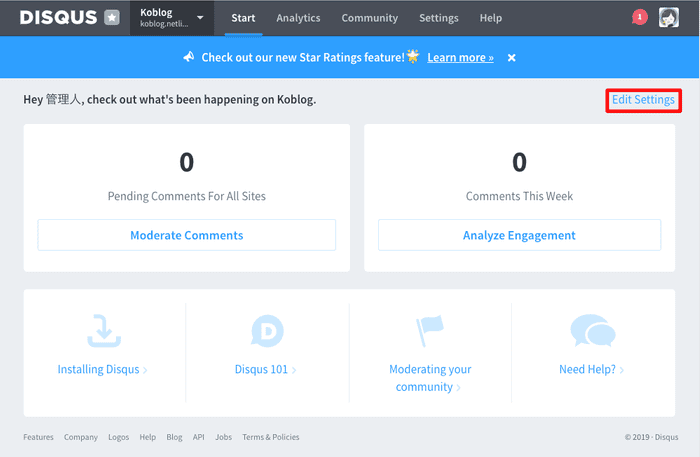
設定画面ではいくつか項目がありますが、まずは「General」から設定します。基本的には下の画像のように設定してもらえば大丈夫です。「Comment Policy Summary」は必須ではありませんが、トラブルを避けるために登録しておいたほうがいいと思います。「Appearance」は見た目についての設定で好みのものを設定すれば大丈夫です。
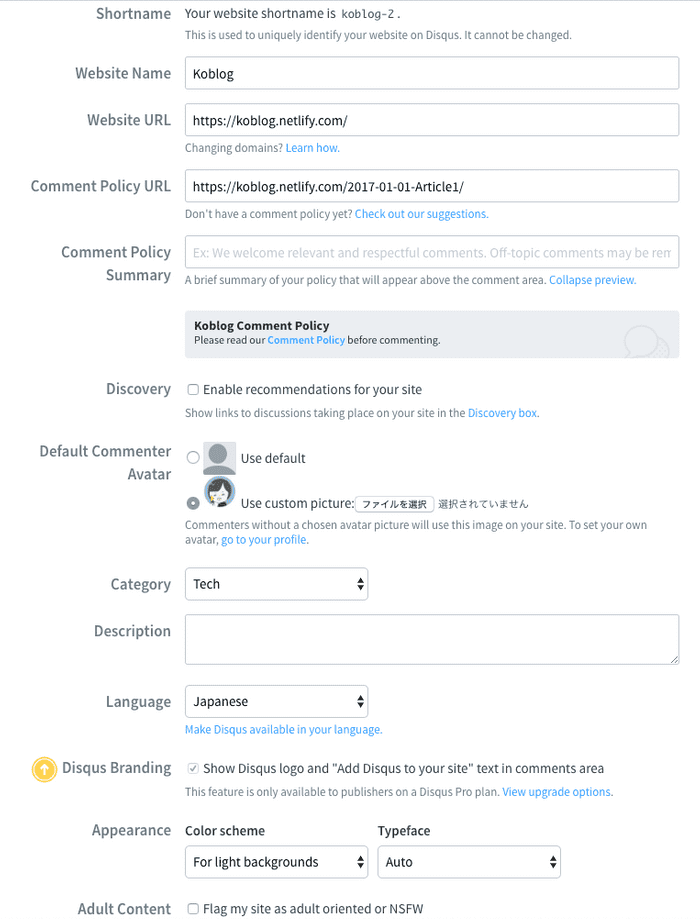
次に「Community」の項目を設定します。こちらも先程と同様に画像のとおりに設定してもらえば大丈夫です。日本語で表示したい場合は「Comment Count Link」の部分を「0 個のコメント」のようにします。また「Moderator Badge Text」ですが、ブログの作成者の表示方法なので「管理人」「運営者」などをつけておけば良いと思います。
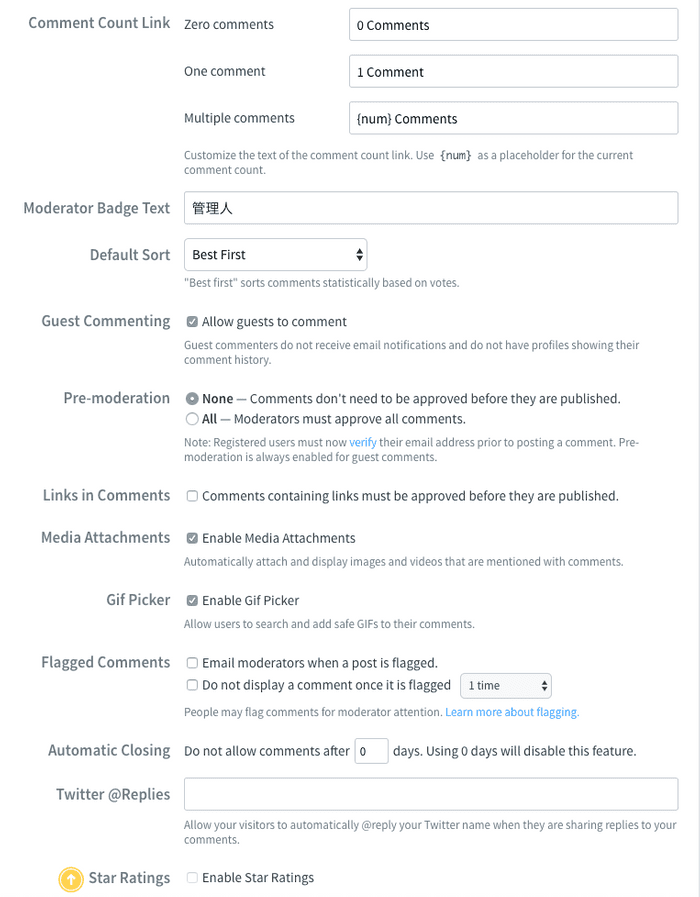
最後に「Advanced」の項目です。これは「Affiliate links」のチェックを外すだけで大丈夫です。Disqusのアフィリエイトは海外向きで日本のブログにはあまり向いていません。普通に国内ASPなどを使った方がいいです。